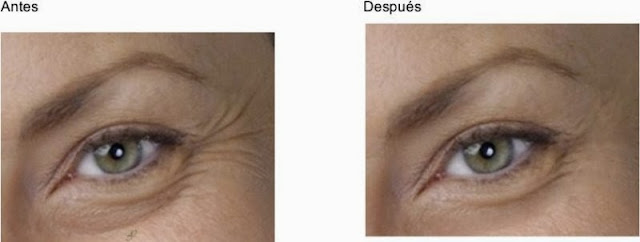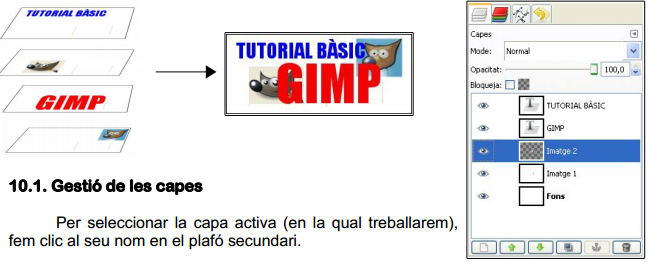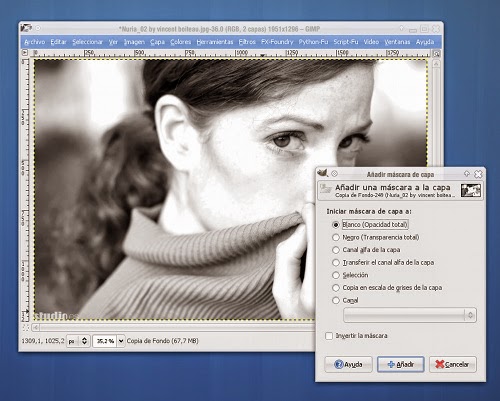Podem imaginar una imatge de GIMP com a fulls d’acetat apilats els uns sobre els altres. En la terminologia de GIMP, cada transparència s’anomena capa. En principi no hi ha límit per al nombre de capes que pot tenir una imatge.
L’organització de les capes d’una imatge es mostra en el plafó de capes que podem considerar com el segon plafó més impotant de GIMP, després de la capsa d’eines.
Hi ha diverses formes de crear noves capes en una imatge:
- Escollint Capes / Nova capa del menú de la imatge. Aquesta acció fa aparèixer un quadre de diàleg que permet establir les propietats bàsiques de la nova capa.
- Escollint Capes / Duplica la capa del menú de la imatge. Aquesta acció crea una nova capa que és la còpia exacta de la capa actualment activa. La capa nova se situa per sobre de la capa activa.
- Quan es talla o es copia algun objecte i després s’enganxa, el resultat és una selecció “flotant” que és una mena de capa temporal. Abans de poder fer res amb aquesta capa flotant cal fixar-la a una capa existent o bé convertir-la en una capa nova. Si fem això últim, la nova capa tindrà la mida justa per contenir l’objecte enganxat.
Esborrar capes
Per esborrar capes podem escollir l’opció Capes / Suprimeix capa del menú d’imatge, o bé fer clic amb el botó dret del ratolí a sobre de la capa del plafó de capes i escollir l’opció Suprimeix capa.
Superposició de capes
Les capes superiors tapen les inferiors sempre que la superior no tingui cap zona transparent. Les zones transparents permeten veure el contingut de les capes inferiors. Per ordenar les capes podem utilitzar l’opció Capes / Pila del menú d’imatge.
Màscares de capa
Les màscares de capa són una mena de PANTALLA que ens filtra la visibilitat dels píxels de la capa a la qual estan associada . És com si sobre una fotografia , col·loquem un full en blanc , i anem retallant , de manera que a través d’aquests forats que vam deixar , podem veure les parts de la foto que queden sota.
Practica amb les capes
Fareu una pràctica on es veu l’us de les màscares de capa: Busqueu una foto a internet amb color, la que vulgueu.
- Dupliqueu la capa i passeu-la a blanc i negre. Per fer-ho, heu d’anar a colors/components/mesclador de canals
- seleccioneu el quadre monocrom. La imatge de la capa es convertirà en blanc i negre
Ara teniu dues imatges, una en color i una en blanc i negre. La que veieu és la de blanc i negre perquè és la capa que hi ha més a sobre. Per poder treure els colors de la de sota posarem una màscara de color a la capa en blanc i negre.
- Cliqueu amb el botó de la dreta sobre la capa de blanc i negre
- S’obrirà un menú: cliqueu afegir màscara de capa.
- La màscara que usareu serà la blanca (opacitat total)
Seleccioneu l’eina de pinzell, assegureu-vos que el pinzell seleccionat té les vores suaus i que el color de front és el negre i comenceu a pintar sobre la part vulgueu resaltar, en aquest cas el jersei de la noia.
El pinzell negre elimina la capa en blanc i negre i deixa veure el de sota, la foto de color. Si us equivoqueu useu un pinzell blanc i recuperareu la part en blanc i negre.
Quan acabeu, pengeu la foto al vostre bloc amb el títol pràctica 1.